我们在使用电脑的时候,经常能够看到开机启动项的字眼,其实这是我们电脑中的计划任务设置,当我们的电脑启动的时候,这些计划任务就会伴随着win7系统启动,有些任务是必须要开
我们在使用电脑的时候,经常能够看到开机启动项的字眼,其实这是我们电脑中的计划任务设置,当我们的电脑启动的时候,这些计划任务就会伴随着win7系统启动,有些任务是必须要开机启动的,不过有些则不需要,这时我们就能够对这些计划任务进行相关的设置,那么win7如何设置呢?下面为大家带来win7设置的操作步骤。
设置方法:
1、首先我们可以找到我们电脑中的开始菜单栏,在开始菜单中我们可以看到相关的选项,找到控制面板选项并点击进入。如图所示:
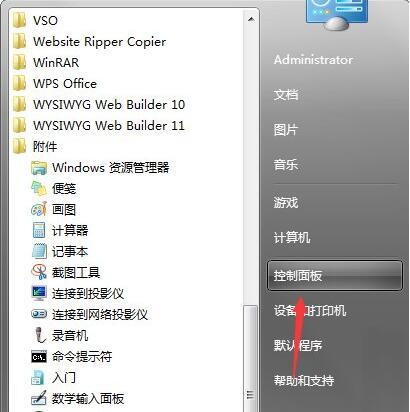
2、进入到电脑中的控制面板后,我们可以看到系统和安全的选项,就在当前页面中第一排第一个,点击该按钮并打开进入。如图所示:
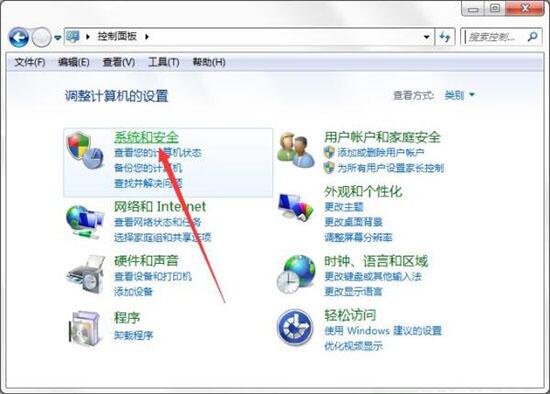
3、进入到电脑中的控制面板的系统和安全选项后,我们可以找到最下方的管理工具按钮,点击进入到电脑的计划任务选项。如图所示:
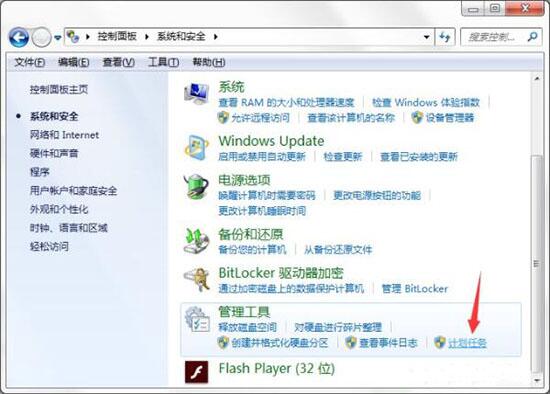
4、通过以上的操作我们可以进入到电脑中的任务计划程序,在当前页面中,我们可以选择性的对我们电脑计划进行操作。如图所示:
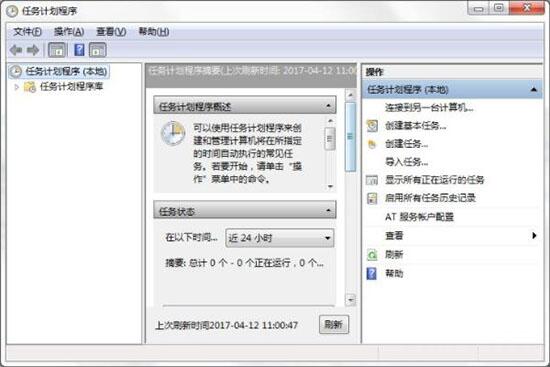
win7相关攻略推荐:
win7电脑怎么设置休眠 详细流程介绍
win7_win7系统登陆进程初始化失败解决方法
win7如何将系统还原功能开启 具体操作步骤
win7设置的操作方法就为小伙伴们详细分享到这里了,如果用户们使用电脑的时候不知道如何设置计划任务,可以根据上述方法步骤进行操作哦,希望本篇教程能够帮到大家,更多精彩教程请关注iefans网。
